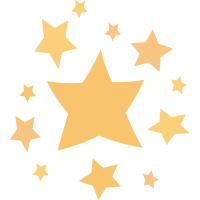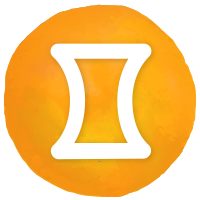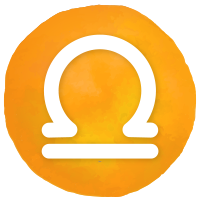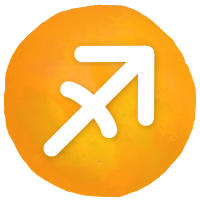「ゆうパックスマホ割は送料を抑えられるって聞いたけど、使い方がわからない」
「ゆうパックスマホ割を利用して、発送手続きを楽に済ませたいな」
運賃割引があり、あて名も不要なお得かつ便利なサービス「ゆうパックスマホ割」を利用したい方のなかには、このように使い方がわからずお悩みの方もいるでしょう。
そこで本記事ではゆうパックスマホ割の使い方をわかりやすく、5つのSTEPで解説します。
ゆうパックスマホ割を利用する3つのメリットも合わせて紹介しますので、ぜひご覧ください。
ゆうパックスマホ割の使い方5STEP

ゆうパックスマホ割の使い方は、以下5つのSTEPです。
STEP1|専用アプリをダウンロードしてゆうびんIDを登録する
STEP2|アプリにログインしてあて名ラベルを作成する
STEP3|クレジットカードで支払い手続きをおこなう
STEP4|2次元コードを発行する
STEP5|郵便局であて名ラベルを印字して発送する
順番に解説します。
STEP1|専用アプリをダウンロードしてゆうびんIDを登録する
ゆうパックスマホ割の使い方として、まずはじめに専用アプリをダウンロードしてゆうびんIDを登録します。
専用アプリは「App Store」「Google Play」から無料でダウンロードできるので、郵便局の公式サイト「ゆうパックスマホ割」へアクセスしてQRコードを読み取りましょう。
アプリをダウンロードしたら自動的にガイダンスが始まりますので、あらかじめ確認したのち「さあ、はじめましょう」をタップしてください。
つづいて利用規約画面が表示されるので、内容を確認したら同意します。
ここからゆうびんIDの登録画面に遷移するので、以下の流れで登録しましょう。
1 「新規会員登録はこちら」をタップする
2.メールアドレスと希望するパスワードを入力する
3.名前や住所などの登録番号を入力する
4.ゆうびんポータル利用規約を確認する
5.登録内容の確認画面で入力した内容が正しいかチェックする
6.問題なければ「規約に同意して仮登録を行う」をタップする
7.登録したメールアドレスに本登録のURLが届くので、リンクを開いて完了する
本登録ができたら、STEP2へ進んでください。
STEP2|アプリにログインしてあて名ラベルを作成する
つづいてはアプリにログインして、あて名ラベルの作成作業をおこないます。
アプリを開き、STEP1で設定したメールアドレスとパスワードを入力して、ログインします。
「あて名ラベル作成」という項目があるので、タップして、以下の流れであて名ラベルを作成しましょう。
1.お届け方法で「直接お届け」を選択する
2.名前や住所など依頼主の情報を入力する
3.お届け先の名前や住所などを入力する
4.「荷物の予定サイズ」「品名」を入力する
5.発送予定場所の郵便局を決定する
6.「発送予定日」「お届け希望日・時間」を選択する
7.必要に応じて「こわれもの」や「なまもの」などのオプション情報を入力する
8.内容を確認して登録内容を完了する
この1~8のあて名ラベル作成作業のうち、「2. 名前や住所など依頼主の情報を入力する」「3. お届け先の名前や住所などを入力する」では、メールアドレスまで入力しておくと、以下のような通知が届くので便利かつ安心です。
| 配達完了通知メール:お届け先に届いたことがわかる
配達予告通知メール:これから荷物が届くことを相手が知れる 不在時戻り通知メール:荷物を配達したが不在だったことを相手が知れる |
また依頼主やお届け先の情報が次から入力不要になるので、名前や住所を入力したら「保存する」をタップしておくといいでしょう。
STEP3|クレジットカードで支払い手続きをおこなう
あて名ラベルを作成できたら、クレジットカードで支払い手続きをおこないます。
ゆうパックスマホ割はクレジットカードが必須となり、現金や電子マネーなどは使えないので知っておきましょう。
支払い手続き画面に予定運賃が表示されたら、確認したのち以下の手順で手続きを済ませます。
1.「支払い手続きを行う」をタップする
2.クレジットカード情報を入力する
3.運賃支払い時の認証で使用する暗証番号を任意で4桁入力する
※クレジットカードの暗証番号とは異なります
4.「支払い手続きを完了する」をタップする
5.支払い手続きが完了する
支払い手続きが完了できたら荷物の発送をおこなうので、次のSTEPに進みます。
STEP4|2次元コードを発行する
2次元コードを発行して、荷物の発送手続きをおこないます。
運賃の支払い完了後にすぐ発送手続きをするのか、あとでするのかによって方法が異なるので、以下を参考にしてください。
| すぐ手続きする場合:「2次元コードを発行」をタップして2次元コードを表示させる
あとで手続きする場合:アプリにログイン後に「作成履歴」からお届け先を選び「2次元コードを発行」をタップする |
STEP5|郵便局であて名ラベルを印字して発送する
2次元コードを表示できたら、発送する郵便局で専用プリンター「ゆうプリタッチ」に読み取らせ、あて名ラベルを印刷します。
最後はあて名ラベルと荷物を持ち、郵便局の窓口にもっていけば発送手続きを進めてもらえます。
なかにはゆうプリタッチのない郵便局もあるので、その場合はそのまま郵便局の窓口に行きましょう。
ゆうパックスマホ割の使い方と一緒に知っておきたい!3つのメリット

ゆうパックスマホ割の使い方についておわかりいただいたところで、ぜひ一緒に知っておいていただきたい以下3つのメリットを紹介します。
・基本運賃から最大280円以上割引される
・あて名ラベルはアプリで作るから手書きしなくていい
・相手の住所がわからない場合も送れる
順番に見ていきましょう。
基本運賃から最大280円以上割引される
ゆうパックスマホ割を利用すると、基本運賃から最大280円以上割引されるのでお得です。
以下はゆうパックスマホ割で利用できる、郵便局の割引サービスです。
| ・基本運賃から180円割引される
・受取先が郵便局の場合は「郵便局受取割引」が適用されて100円割引される ・年間10個以上荷物を発送すると「継続利用割引」により次の発送から10%割引される |
たとえば東京から東京へ60サイズの荷物を送る場合、820円の送料が以下のように合計334円割引され、486円で送れます。
・ゆうパックスマホ割 -180円
・郵便局受取割引 -100円
・継続利用割引 -10% (54円 )
参考:郵便局「ゆうパックスマホ割サービスの運賃・料金計算」
できるだけ安く荷物を発送したいなら、ゆうパックスマホ割の積極的な利用がおすすめといえるでしょう。
あて名ラベルはアプリで作るから手書きしなくていい
ゆうパックスマホ割は使い方でおわかりいただいたとおり、アプリであて名ラベルを作るので、手書きする必要はありません。
毎回同じ人へ荷物を届けるのであれば、名前や住所の登録によって次からはアプリから呼び出すだけでよく、楽に送れます。
これまで手書きしていた手間や時間を、大きく減らせるでしょう。
相手の住所がわからない場合も送れる
ゆうパックスマホ割には「かんたんSNSでお届け」機能があり、相手の住所がわからない場合も送れます。
届け先には以下4つが選べ、発送手続きでは受取人のメールアドレスを設定しておきます。
・郵便局
・コンビニ
・はこぽす(郵便局前や駅、コンビニなどに設置されているロッカー)
・受取人の指定した住所
受取人には設定したメールアドレスにお届け通知が来るので、受取場所や配達日時を変更して、都合に合わせて受け取ることも可能です。
「SNS上で交流がある人へ荷物を送りたいけれど住所がわからない!」といった場合はもちろん、旅先や出張先の郵便局やコンビニで、自分宛ての荷物を受け取りたいときにも便利なサービスです。
配信: コンポスのコラム